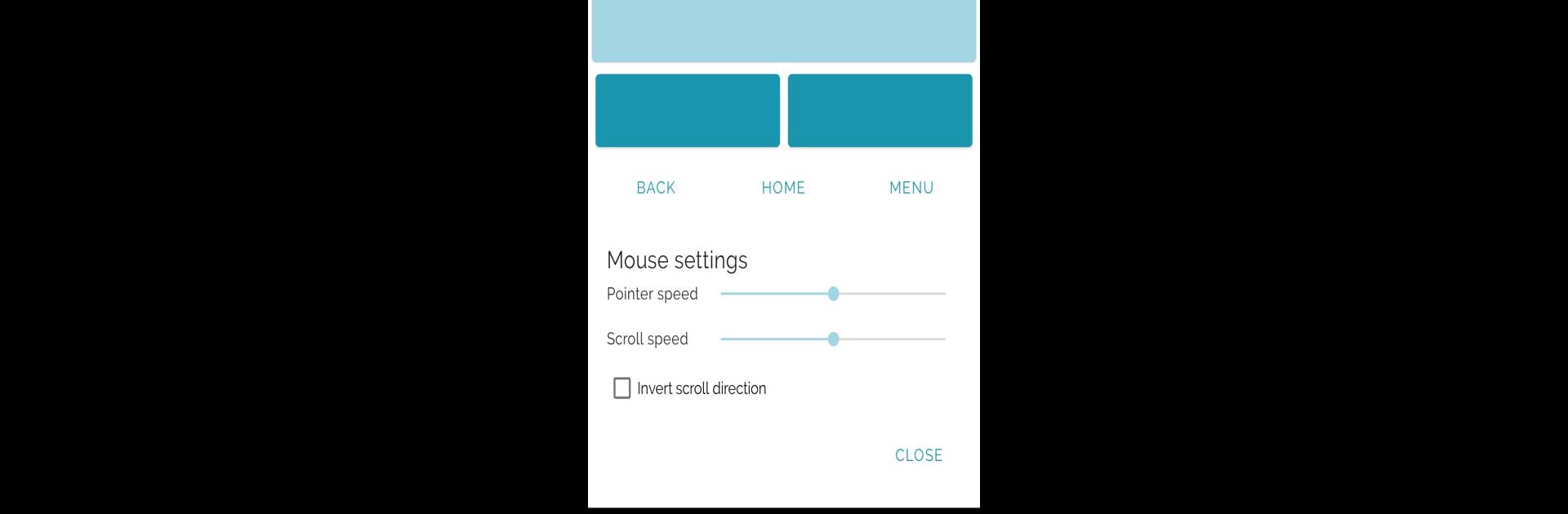Multitarea sin esfuerzo en tu PC o Mac mientras pruebas Teclado y ratón sin servidor, una aplicación de Tools de Appground IO en BlueStacks.
Sobre la App
¿Tienes un dispositivo con soporte Bluetooth? Entonces estás listo para usar “Teclado y ratón sin servidor” de Appground IO. Esta innovadora app permite utilizar tu teléfono Android como teclado y mouse remoto para controlar otros dispositivos, como smartphones, tabletas, computadoras o incluso Android TV. ¡Olvídate de software adicional y vive la experiencia!
Funcionalidades de la App
- Panel táctil y desplazamiento: Transforma tu teléfono en un panel táctil con desplazamiento fluido.
- Escritura con tu teclado favorito: Usa cualquier aplicación de teclado para escribir en el dispositivo remoto.
- Soporte multilingüe: Compatible con 32 diseños de teclado diferentes para mayor comodidad.
- Mouse Air por movimientos: Convierte tu teléfono en un mouse que responde a tus gestos.*
- Entrada de voz y texto copiado: Envía texto por voz y transfiere texto copiado a dispositivos conectados.**
Dispositivos compatibles
El dispositivo receptor debe tener Bluetooth. Compatible con Android, Android TV, Apple iOS, iPad OS, Windows 8.1+, Chromebook Chrome OS y Steam Deck. ¿Problemas o sugerencias? Únete a nuestra comunidad en Discord. Para más detalles, puedes dar un vistazo a BlueStacks para explorar esta funcionalidad.
BlueStacks te ofrece la libertad que necesitas para disfrutar de tus aplicaciones favoritas en una pantalla más grande. Consíguelo ahora.